- Auteur Abigail Brown [email protected].
- Public 2024-01-15 11:24.
- Dernière modifié 2025-01-24 12:09.
Les widgets Android sont des mini-applications mobiles qui s'exécutent sur l'écran d'accueil de votre appareil. Votre appareil comprend plusieurs widgets préchargés, mais vous pouvez en télécharger d'autres sur Google Play.
Certains fabricants de téléphones proposent des widgets exclusivement pour leurs appareils. Par exemple, vous pouvez télécharger des widgets Samsung depuis le Galaxy Store.
Vous pouvez récupérer gratuitement de nombreux widgets sur Google Play; certains proposent des achats intégrés ou des mises à niveau.
Ces widgets sont disponibles pour la plupart des smartphones et tablettes Android. Vérifiez la configuration système requise pour vous assurer qu'elle fonctionne avec votre appareil.
Meilleur widget météo pour Android: 1Weather Forecast Radar
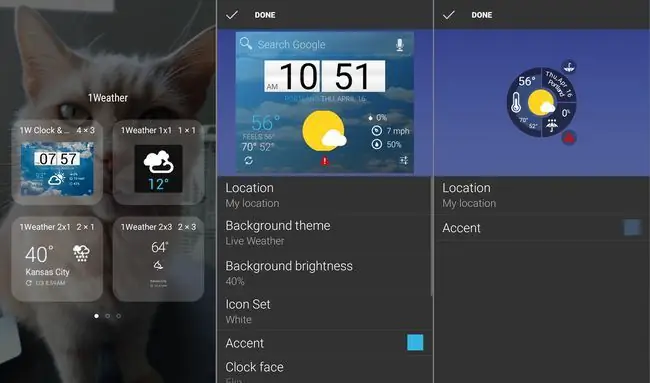
Ce qu'on aime
- Hautement personnalisable.
- Fournit des détails détaillés, y compris les prévisions hebdomadaires et l'indice UV.
Ce qu'on n'aime pas
- Vous devrez peut-être l'actualiser manuellement pour voir la température actuelle.
-
Les mises à jour fréquentes modifient l'apparence du widget.
L'une des applications météo les plus populaires pour Android, 1Weather propose des widgets de différentes formes et tailles. Après avoir choisi une option de widget et défini votre emplacement, vous pouvez voir les conditions et la température actuelles en un coup d'œil. Certaines versions fournissent plus d'informations que d'autres, vous pouvez donc décider du niveau de détail de vos prévisions. Appuyez sur le widget pour personnaliser l'affichage.
Surveillez l'autonomie de votre batterie: la renaissance du widget de batterie
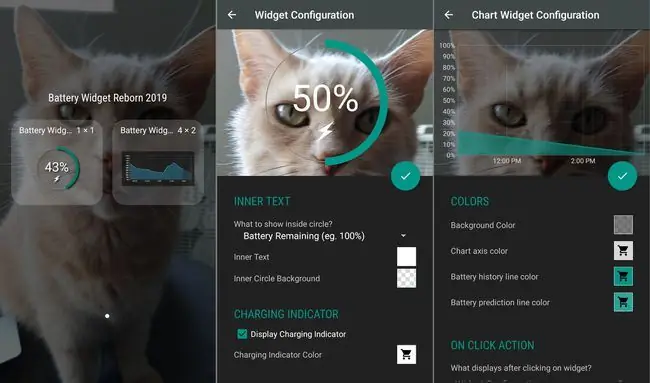
Ce qu'on aime
- Personnalisez le texte, les couleurs d'arrière-plan et ce qui se passe lorsque vous appuyez sur le widget.
- Particulièrement utile pour les utilisateurs malvoyants.
Ce qu'on n'aime pas
-
La version gratuite affiche des publicités chaque fois que vous fermez la fenêtre de configuration.
- Mise à niveau requise pour supprimer la notification de batterie de la barre d'état et de l'écran de verrouillage.
Le widget Battery Reborn est disponible en deux versions. Il existe une configuration en cercle, que vous pouvez configurer pour afficher la température et le temps restant de la batterie, et une option de graphique qui montre l'utilisation de la batterie au fil du temps. Vous pouvez utiliser ces informations pour déterminer quelles applications sollicitent le plus la batterie du téléphone.
Ne manquez jamais un e-mail: le widget Blue Mail
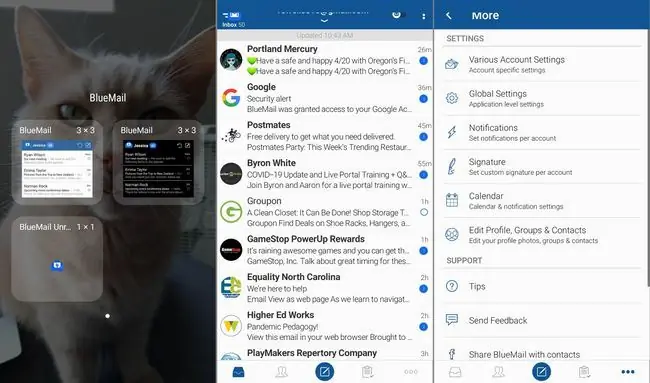
Ce qu'on aime
- Prend en charge pratiquement tous les types de compte de messagerie.
- Créer des signatures personnalisées pour chaque adresse e-mail.
Ce qu'on n'aime pas
-
Le widget 1x1 n'affiche que le nombre d'e-mails dans votre boîte de réception.
- Options de recherche et de filtrage limitées.
Bien qu'il soit possible de configurer des notifications par e-mail sur Android, le widget Blue Mail facilite la surveillance de votre boîte de réception depuis votre écran d'accueil. Toucher l'écran ouvre le client, qui possède une interface intuitive et plusieurs fonctionnalités utiles, notamment la possibilité de définir des rappels pour suivre un e-mail à un moment précis. Vous pouvez même afficher plusieurs comptes de messagerie dans un dossier unifié.
Gardez une trace de vos plans: widget de calendrier de flux d'événements
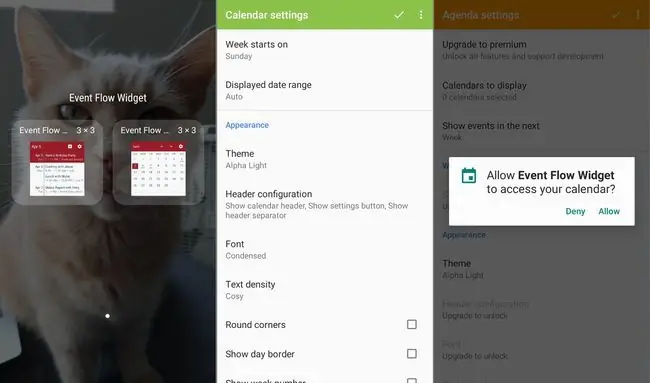
Ce qu'on aime
- Afficher les prévisions météo jusqu'à une semaine.
- Afficher les événements du calendrier jusqu'à trois mois.
Ce qu'on n'aime pas
-
Mise à niveau Premium requise pour utiliser les nombreuses options de personnalisation.
Découvrez ce qui est à votre agenda et comment vous devez vous habiller pour vos rendez-vous avec le widget Event Flow Calendar. Ce widget Android peut afficher des informations provenant de plusieurs calendriers ainsi que la météo locale. Si vous utilisez déjà Google Agenda, vous pouvez le synchroniser avec Event Flow pour recevoir des rappels sur votre écran d'accueil.
Recherches simplifiées: Google
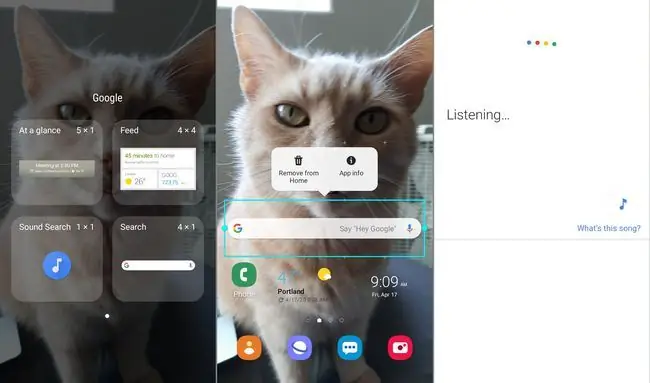
Ce qu'on aime
- Obtenez des réponses rapides à vos questions.
- Identifiez les chansons en un seul clic.
Ce qu'on n'aime pas
Pas moyen de redimensionner ou de personnaliser l'apparence du widget.
Vous n'avez pas besoin d'ouvrir un navigateur pour consulter les derniers résultats sportifs, rechercher une adresse ou découvrir la réponse à la question aléatoire qui vous est venue à l'esprit. Ce widget vous donne un accès instantané à la recherche Google. Si vous appuyez sur le microphone, vous pouvez effectuer une recherche vocale. S'il y a de la musique, Google vous dira ce que vous écoutez.
Suivre l'utilisation de vos données: Mon gestionnaire de données
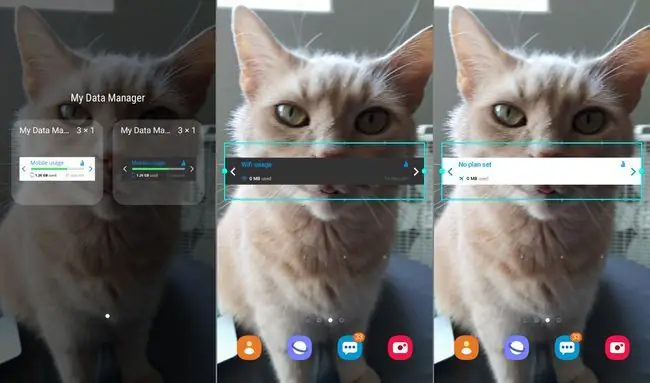
Ce qu'on aime
- Surveillez votre consommation de données mobiles depuis votre écran d'accueil.
- Prend un minimum d'espace sur l'écran.
Ce qu'on n'aime pas
Vous devez saisir manuellement vos dates de facturation, votre plafond de données et votre utilisation actuelle pour bénéficier d'un suivi précis.
Ce widget est utile si vous souhaitez surveiller votre utilisation des données pour réduire votre facture de téléphone. Vous pouvez surveiller vos données mobiles, votre Wi-Fi et votre utilisation en itinérance, ainsi que vos minutes d'appel et vos SMS. À l'aide de l'application My Data Manager, vous pouvez également surveiller l'utilisation d'un forfait familial partagé et configurer des alarmes pour vous avertir lorsque vous approchez de vos limites.
Tenez vos rendez-vous: planificateur de secteur et gestionnaire de temps
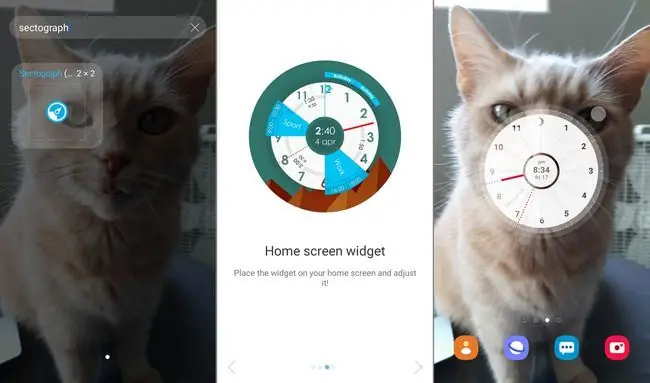
Ce qu'on aime
- Interface sympa.
- Synchronisation des détails avec votre agenda Google.
Ce qu'on n'aime pas
- Non compatible avec d'autres calendriers ou agendas.
- Lorsque vous appuyez sur un élément, les paramètres s'ouvrent plutôt que l'événement spécifique.
Les apprenants visuels apprécieront la disposition de ce widget, qui facilite la consultation de vos plans pour la journée. Le format du graphique à secteurs décompose vos tâches et vos rendez-vous en tranches colorées en fonction des heures auxquelles vous les avez planifiés.
Contrôle avancé du volume: widget curseur
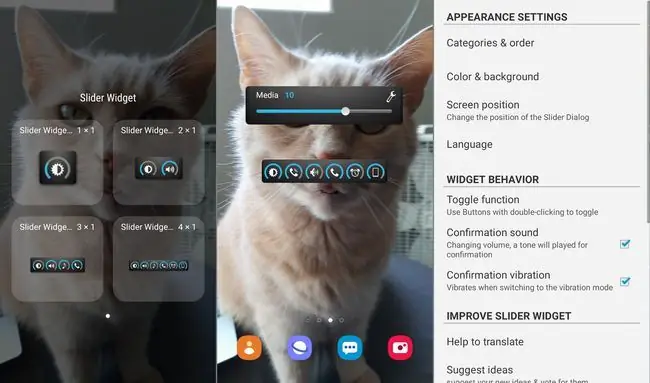
Ce qu'on aime
- Contrôlez le volume, la luminosité de l'écran, etc.
- Définissez différents volumes pour les applications, les alarmes et les sonneries.
Ce qu'on n'aime pas
Les icônes sont un peu trop petites.
Si vous avez déjà essayé de régler le volume de votre téléphone et accidentellement désactivé la sonnerie, vous apprécierez ce widget. Avec quatre options de configuration, vous pouvez accéder rapidement à autant ou aussi peu de paramètres de volume que vous le souhaitez. Par exemple, vous pouvez choisir différents volumes pour vos applications, alarmes et sonneries pour votre téléphone Android.
Name That Tune: SoundHound
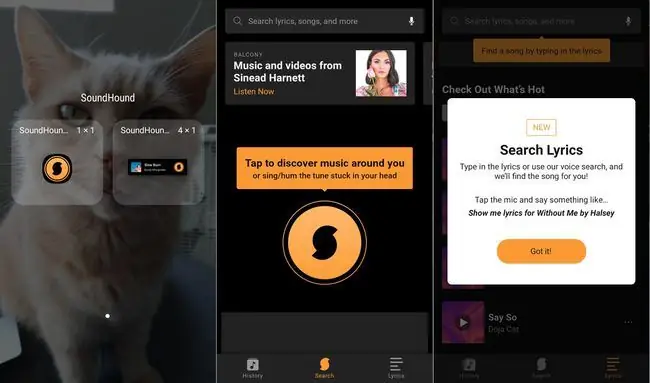
Ce qu'on aime
- Mieux que la fonction de recherche de musique de Google.
- Tout ce que vous avez à faire est de fredonner la mélodie.
Ce qu'on n'aime pas
Doit passer aux versions premium pour se débarrasser des publicités, recevoir des fonctionnalités supplémentaires et identifier un nombre illimité de chansons.
Vous avez un morceau coincé dans votre tête depuis trois jours et vous ne vous souvenez plus du titre ni même des paroles. Vous essayez de le fredonner pour un ami ou de le siffler à un collègue, mais personne ne peut vous aider. Ce widget peut vous donner les réponses que vous cherchez. Jouez, chantez ou fredonnez une chanson, et SoundHound fera de son mieux pour la reconnaître et proposer des options d'écoute sur des sites tels que Spotify et YouTube.
FAQ
Comment ajouter des widgets à Android ?
Appuyez et maintenez un endroit vide sur votre écran d'accueil jusqu'à ce qu'un menu apparaisse. Choisissez Widgets et faites défiler les options disponibles. Appuyez de manière prolongée sur le widget que vous souhaitez ajouter. Faites-le glisser et déposez-le sur un espace libre de votre écran d'accueil.
Quelle est la différence entre un widget et une application ?
Un widget est une extension d'une application. Alors que les applications peuvent effectuer de nombreuses tâches, les widgets se concentrent généralement sur une seule. Par exemple, une application d'horloge peut vous permettre de définir des alarmes et des minuteries et de fonctionner comme un chronomètre, tandis qu'un widget Horloge affiche l'heure sur votre écran d'accueil.






